最佳表演者頁面
 建議變更
建議變更


根據您選擇的效能計數器,「最佳效能者」頁面顯示具有最高效能或最低效能的儲存物件。例如,在儲存虛擬機器類別中,您可以顯示具有最高 IOPS、最高延遲或最低 MB/s 的 SVM。此頁面還顯示任何表現最佳者是否有任何活躍的表現事件(新的或已確認的)。
「最佳表現者」頁面最多顯示每個物件的 10 個。請注意,Volume 物件包括FlexVol磁碟區和FlexGroup磁碟區。
-
時間範圍
您可以選擇一個時間範圍來查看表現最佳的物件;所選的時間範圍適用於所有儲存物件。可用時間範圍:
-
最後一小時
-
過去 24 小時
-
過去 72 小時(預設)
-
過去 7 天
-
-
公制
點擊“Metric”選單以選擇不同的計數器。計數器選項對於物件類型來說是唯一的。例如,Volumes 物件的可用計數器有 Latency、IOPS 和 MB/s。變更計數器會根據所選計數器重新載入具有最佳表現者的面板資料。
可用計數器:
-
延遲
-
每秒輸入/輸出次數
-
MB/秒
-
已使用的效能容量(針對節點和聚合)
-
利用率(針對節點和聚合)
-
-
種類
按一下「排序」功能表可為選定的物件和計數器選擇升序或降序排序。選項為*從高到低*和*從低到高*。這些選項使您能夠查看效能最高或效能最低的物件。
-
櫃檯酒吧
圖表中的計數器條顯示每個物件的效能統計數據,以該項目的長條表示。長條圖採用顏色編碼。如果計數器未突破性能閾值,則計數器條顯示為藍色。如果閾值突破處於活動狀態(新事件或已確認事件),則長條圖將以該事件的顏色顯示:警告事件以黃色顯示(
 ),關鍵事件顯示為紅色(
),關鍵事件顯示為紅色( )。閾值違規進一步透過警告和嚴重事件的嚴重性事件指示圖示來指示。
)。閾值違規進一步透過警告和嚴重事件的嚴重性事件指示圖示來指示。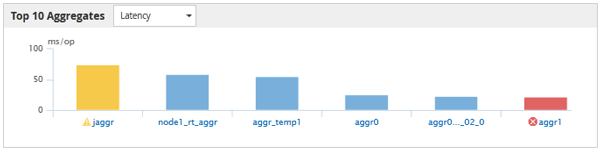
對於每個圖表,X 軸顯示所選物件類型的最佳表現。 Y 軸顯示適用於所選計數器的單位。按一下每個垂直長條圖元素下方的物件名稱連結以導覽至所選物件的效能登入頁面。
-
嚴重程度事件指示器
嚴重性事件*指示圖示顯示在活動嚴重事件的物件名稱左側(
 ) 或警告 (
) 或警告 ( ) 頂級表演者圖表中的事件。按一下「*嚴重性事件」指示器圖示可查看:
) 頂級表演者圖表中的事件。按一下「*嚴重性事件」指示器圖示可查看:-
一項活動
導航至該活動的事件詳細資訊頁面。
-
兩個或更多事件
導航至事件清單頁面,該頁面經過過濾以顯示所選物件的所有事件。
-
-
匯出按鈕
創建一個 `.csv`包含計數器欄中顯示的資料的檔案。您可以選擇為您正在查看的單一叢集或資料中心中的所有叢集建立檔案。


